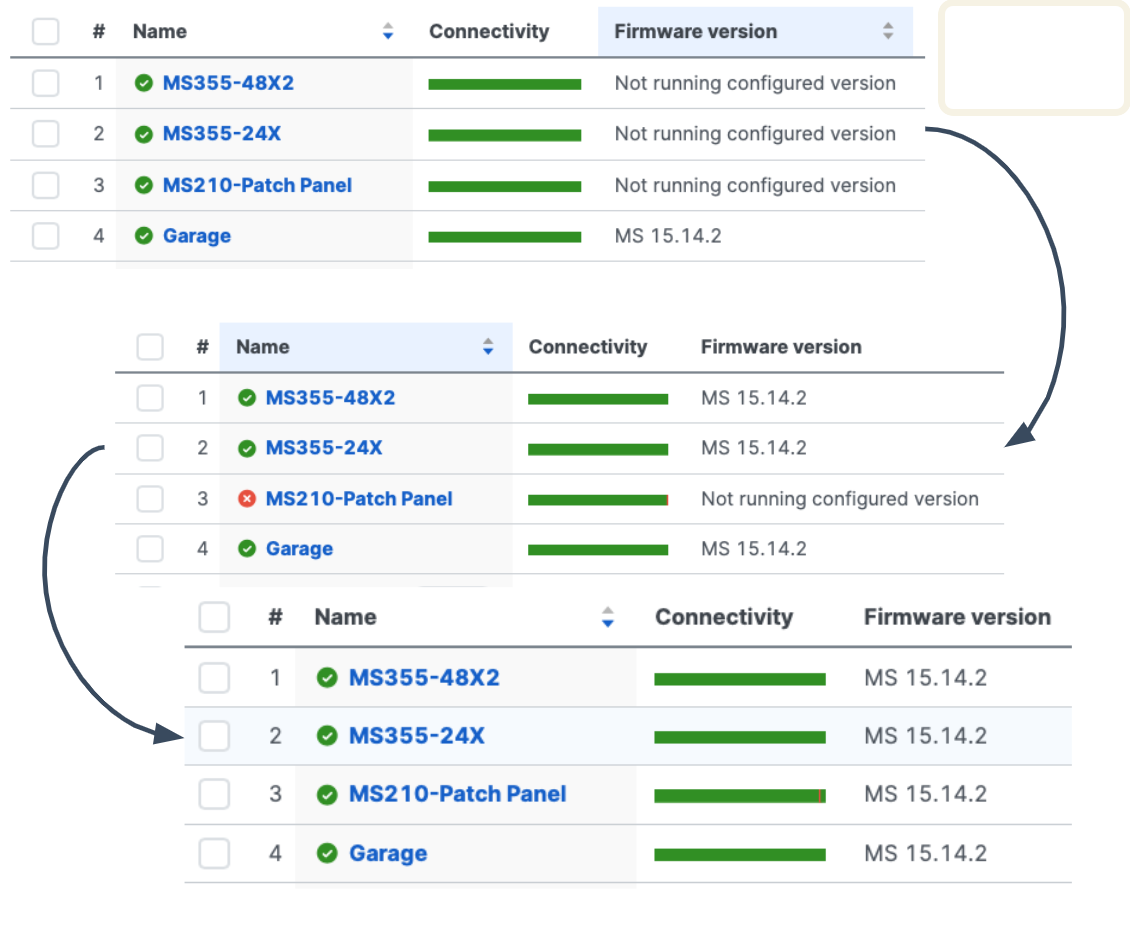MS のファームウェアアップグレードについて
このドキュメントは原文を 2024 年 07 月 19 日付けで翻訳したものです。
最新の情報は原文をご確認ください。
概要
MS スイッチは、一般的に ダッシュボードの全体のファームウェア・アップグレード手順に従いますが、MS スイッチに特化したファームウェア・アップグレード機能がいくつかあります。 MS の段階的アップグレードについては、ここで説明します。
一般的なファームウェアアップグレードに関する情報は Managing Firmware Upgrades をご確認ください。
段階的アップグレード
段階的アップグレードは、管理者がスイッチのネットワークをより小さなグループに分割し、別々のタイミングでファームウェアをアップグレードすることを可能にする機能です。
段階的アップグレードでは、管理者はファームウェアのアップグレードを段階的にスケジュール、一時停止、ロールバックすることができ、アップグレードプロセスをより柔軟に運用できます。
| サポートするプラットフォーム | 最小ファームウェア |
|---|---|
| すべての MS スイッチをサポート | 設定無し |
|
モニターモードの Catalyst スイッチ 後述の注意事項をご確認ください |
設定無し |
ユースケース
段階的アップグレードを利用するユースケースは主に以下の 2 つです。
- ネットワークのスイッチ数が多すぎて、1 回のメンテナンスでアップグレードできない。
- デバイスによっては、より頻繁なメンテナンスウィンドウが用意されているものもあります。例えば、エンドユーザー機器を接続するアクセスレイヤースイッチは毎晩アップグレードするのが妥当かもしれませんが、重要な電子商取引サービスをサポートするデータセンターのスイッチングは、月に1度しかアップグレードできません。
段階的アップグレードは設定テンプレートに紐づいているネットワークでは利用できません。また、段階的アップグレードは、単一のスイッチネットワークが選択されている場合にのみ利用可能です。
用語集
|
アップグレードグループ (Staged Upgrade Group) |
同時にアップグレードを行うスイッチのグループ |
|
デフォルトのアップグレードグループ (Default Staged Upgrade Group) |
他のアップグレードグループに割り当てられていないスイッチが所属するデフォルトのアップグレードグループ |
|
アップグレードの順序 (Staged Upgrade Sequence) |
ネットワーク内の全グループをアップグレードする順番に並べたリスト |
|
段階的アップグレード (Staged Upgrade) |
段階的アップグレードを使用したファームウェアアップグレードのこと。各グループ毎にアップグレード日時が表示されます。 |
|
ネットワークのアップグレード (Network Upgrade) |
通常のファームウェアアップグレードのこと。ネットワーク内のデバイスが同時にアップグレードします。 |
ファームウェアアップグレードをスケジュールする
段階的アップグレードのスケジューリングは、通常のネットワークアップグレードのスケジューリングと同じ方法で開始します。グループ管理の全プロセスと順序は、オーガナイゼーション > ファームウェアアップグレードページからアクセスできるウィザードタイプのチュートリアルに含まれています。
オーガナイゼーション > ファームウェアアップグレード > すべてのネットワーク (あるいはアップグレードのスケジュール設定) へ移動します。
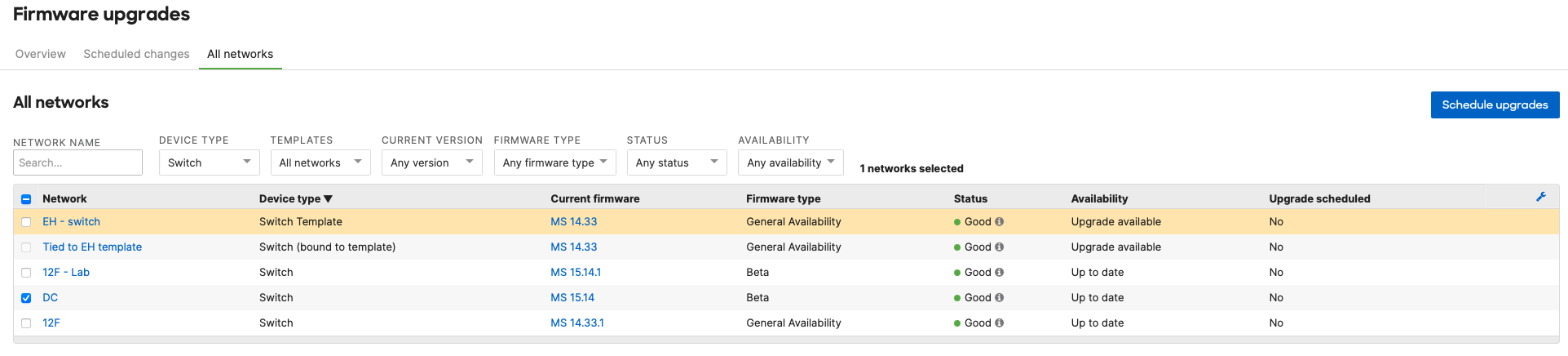
段階的アップグレードをスケジュールするスイッチ・ネットワークを選択し、青色の "アップグレードのスケジュール設定 "ボタンをクリックします。次のページで、アップグレード先のファームウェアを選択し、必要に応じて変更ログを確認し、"次へ "をクリックします:

段階的アップグレードを実施するネットワークを一つだけ選択してください。複数選択した場合段階的アップグレードのオプションは表示されません。
ファームウェアのダウングレードも同様に実施できます。”アップグレード先ファームウェアバージョン” で以前のファームウェアを選択してください。
”段階的にアップグレードをスケジュールする" を選択して"次へ"をクリックします。
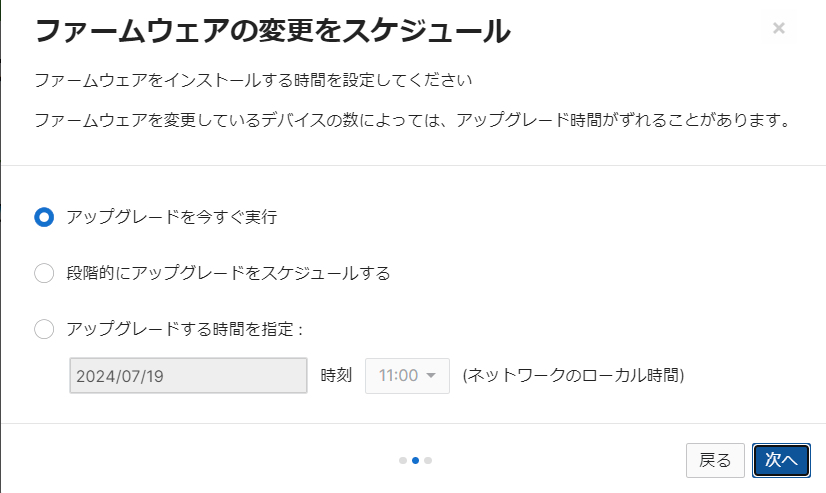
変更内容を確認し、”1つのネットワークのスケジュール変更" をクリックして、グループ、順序およびスケジュールの設定を行います。

”1つのネットワークのスケジュール変更" をクリックすると段階的アップグレードの設定ウィザードに自動的にリダイレクトされます。これにより、段階的アップグレードイベントのスケジュールに進む前に、段階的アップグレードグループとアップグレードの順序を設定することができます。
以下のセクションでは、これらの手順についてさらに詳しく説明しています。
注:オーガナイゼーション > 監視 > ファームウェアアップグレード > アップグレード予定に移動して、通常スケジュールされているファームウェアのアップグレードを手動で段階的アップグレードに変換し、段階的アップグレードウィザードにリダイレクトすることもできます
アップグレードグループの設定
すでにアップグレードを作成済みの場合は”次へ”をクリックして、順序の設定を行ってください。
デフォルトでは "デフォルトグループ" があり、ネットワークに所属するすべてのスイッチがこのグループに割り当てられています。このページでは必要に応じてグループを作成して、スイッチを作成したグループに割り当てることができます。
グループの作成および変更は、スイッチ > 段階的アップグレード の”グループ”タブからもファームウェアアップグレードをスケジュールすることなく行えます。
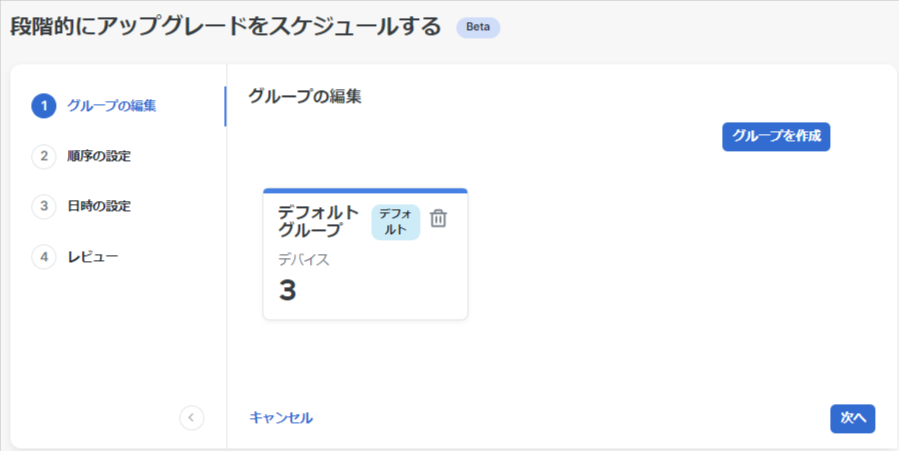
- 新しいアップグレードグループを作成するには”グループを作成”をクリックします
- 既存アップグレードグループを変更する場合はグループ名をクリックし、削除する場合はゴミ箱アイコンをクリックします。
グループの作成/編集ページでは、グループ名(任意でグループの説明)を設定し、グループへ参加あるいはグループから削除するスイッチを設定します。設定が終わったら”変更内容を保存”をクリックします。
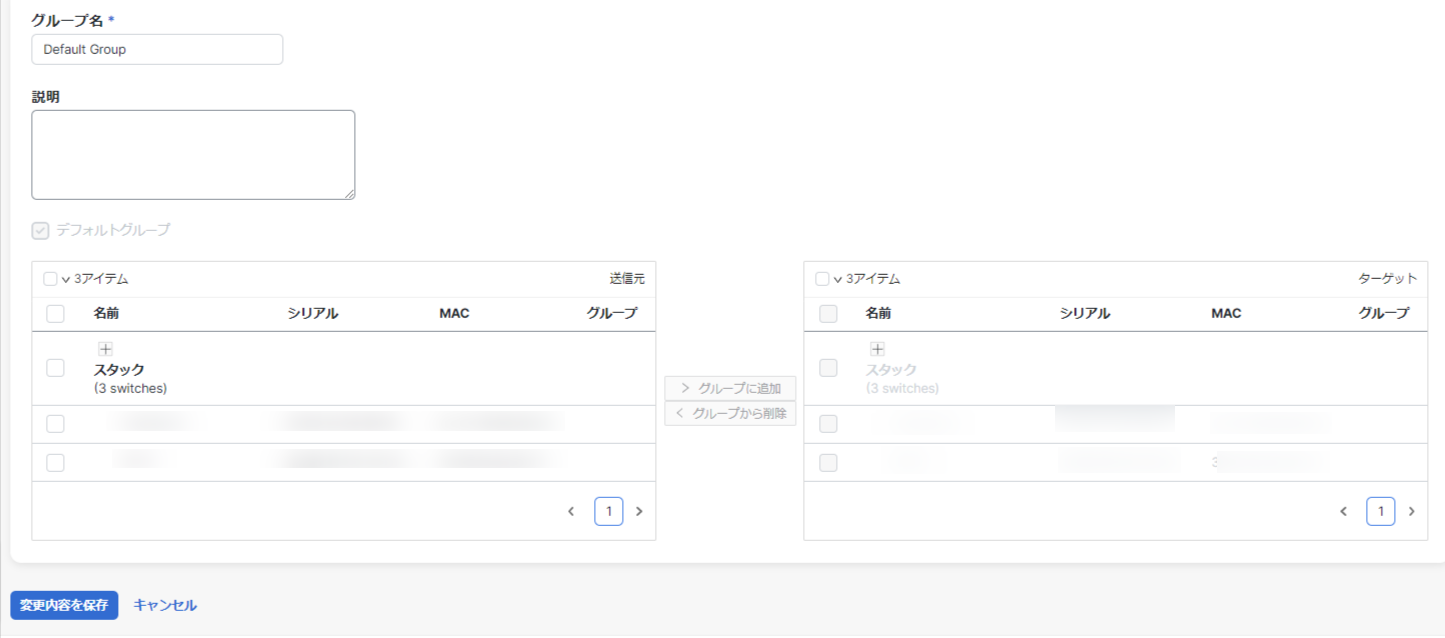
スイッチスタックについて
スイッチスタックはアップグレードにおいては単一のデバイスとして扱われます。つまり、スタックを構成するすべてのスイッチは同じアップグレードグループに所属します。
スイッチスタックを展開して、スタックを構成するスイッチを確認できます。
デフォルトグループ
ネットワークには必ず 1 つのアップグレードグループが存在し、そのグループには、管理者が他にグループに割り当てていないスイッチがすべて含まれます。デフォルト・グループは、他のグループと同じように編集することができ、また、別のグループをデフォルト・グループとして割り当てることができます。別の考え方では、ネットワーク内のすべてのスイッチがグループに属している必要があります。
Meraki サポートによってファームウェアイメージがロックされているスイッチは、アップグレードグループに含まれますが、そのグループがアップグレードをスケジュールされるときにスキップされます。スキップされるスイッチがあってもアップグレードは完了したとみなされます。
同様に、ネットワーク内のモニターモード Catalyst スイッチはアップグレードグループに含まれていなければなりませんが、ステージドアップグレードではこれらのグループがアップグレードする際にモニターモードスイッチはスキップされます。
管理者がスイッチを任意のグループ(デフォルトグループなど)に割り当てた場合、そのスイッチは明示的に割り当てられたことになります。明示的に割り当てられたスイッチは、管理者が別のグループに割り当てるか、スイッチが現在割り当てられているグループを削除しない限り、そのグループに割り当てられたままになります。
グループに明示的に割り当てられていないスイッチは、どのグループであっても、暗黙のうちにデフォルトグループに割り当てられます。グループタブでは、デフォルトグループには Default タグが付けられ、カード上に青いハイライトが表示されています。
"デフォルトグループ" という名前のデフォルトグループは、..当然デフォルトで作成されますが、この名前は、実際にデフォルトグループであることとは別のものです。下のスクリーンショットでは、デフォルトグループは ”アクセス層" という名前で、"デフォルトグループ"という名前の元のデフォルトグループは残っています。
デフォルトグループの割り当てを変更した場合、混乱を避けるために、元の "デフォルトグループ"の名前を変更するか削除することをお勧めします。
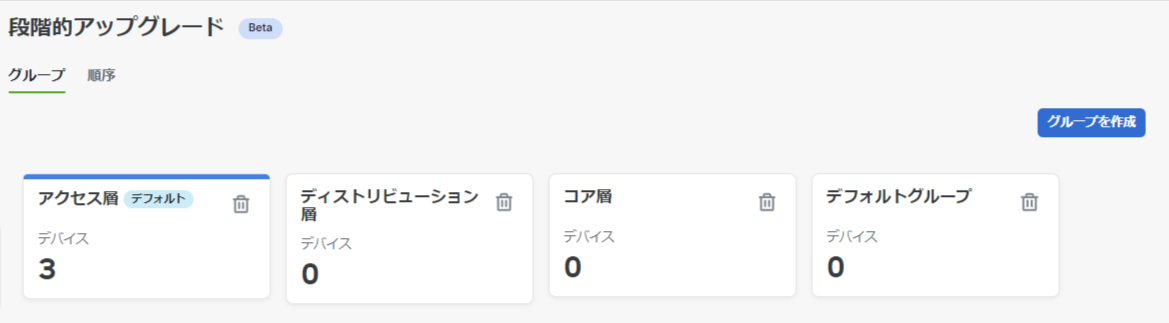
デフォルトグループに暗黙的に割り当てられたスイッチ(またはスイッチスタック)は、メンバーリストでグレーアウトされ、明示的に割り当てられたスイッチは通常のテキストを使用します
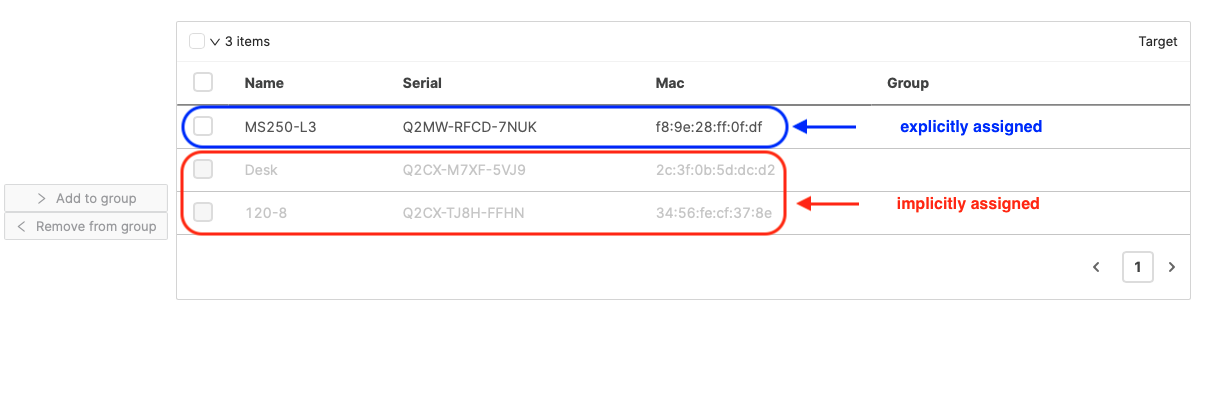
暗黙的・明示的なグループ分けの例
- スイッチを任意のグループに割り当てた場合、そのスイッチは明示的に割り当てられ、以下の場合を除いてそのグループに留まります。
- そのスイッチを明示的に他のグループに割り当てた場合
- グループを削除した場合、暗黙的にそのスイッチは現在のデフォルトグループに割り当てられます。
- スイッチを任意のグループに割り当てていない場合、スイッチは以下の場合を除いてデフォルトグループに暗黙的に割り当てられます
- デフォルトグループを別のグループに変更した場合、スイッチは新しいデフォルトグループに再割当てされます。
- スイッチを他のグループに割り当てた場合
- スイッチを新規にネットワークに追加した場合、そのスイッチはデフォルトグループに割り当てられます。
デフォルトのアップグレードグループを変更するには、”デフォルトグループ”にチェックを入れ、アラートメッセージを確認して変更内容を保存をクリックします。
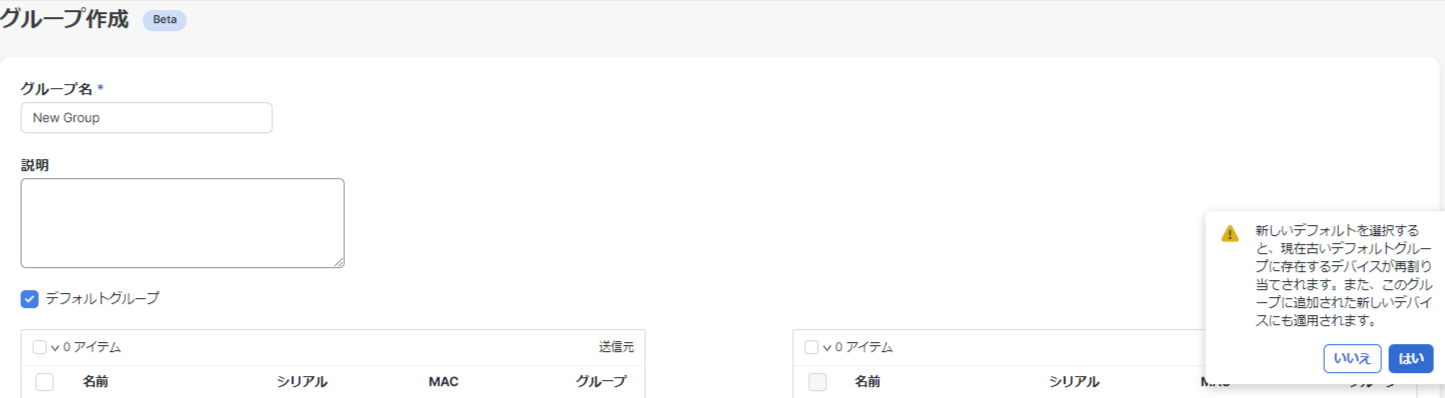
アップグレードの順序を設定する
アップグレードグループの設定が終わったら”次へ”をクリックしてアップグレードを行う順序を設定します。グループをドラッグして希望の順番に並べて”次へ”をクリックします。
段階的アップグレードの順序はファームウェアアップグレードをスケジュールすることなく、スイッチ > 段階的アップグレード > 順序から変更できます。
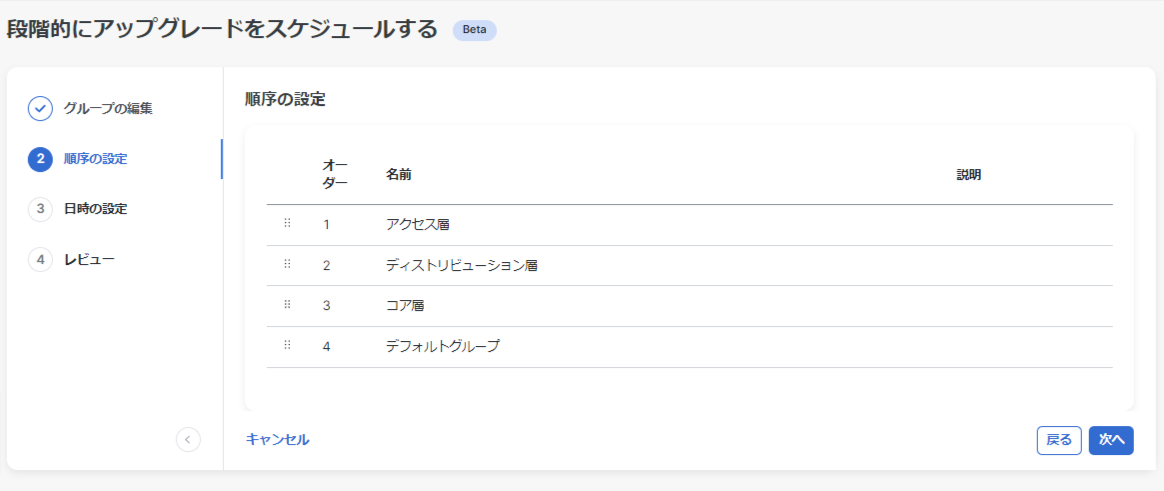
すべてのアップグレードグループが順序の設定に含まれている必要があります。これには空のアップグレードグループも含まれます。そのため、空のアップグレードグループは削除して、アップグレード順序の設定から取り除くことをおすすめします。
アップグレード日時の設定
各アップグレードグループに、ファームウェアアップグレードを実施する日時を設定します。
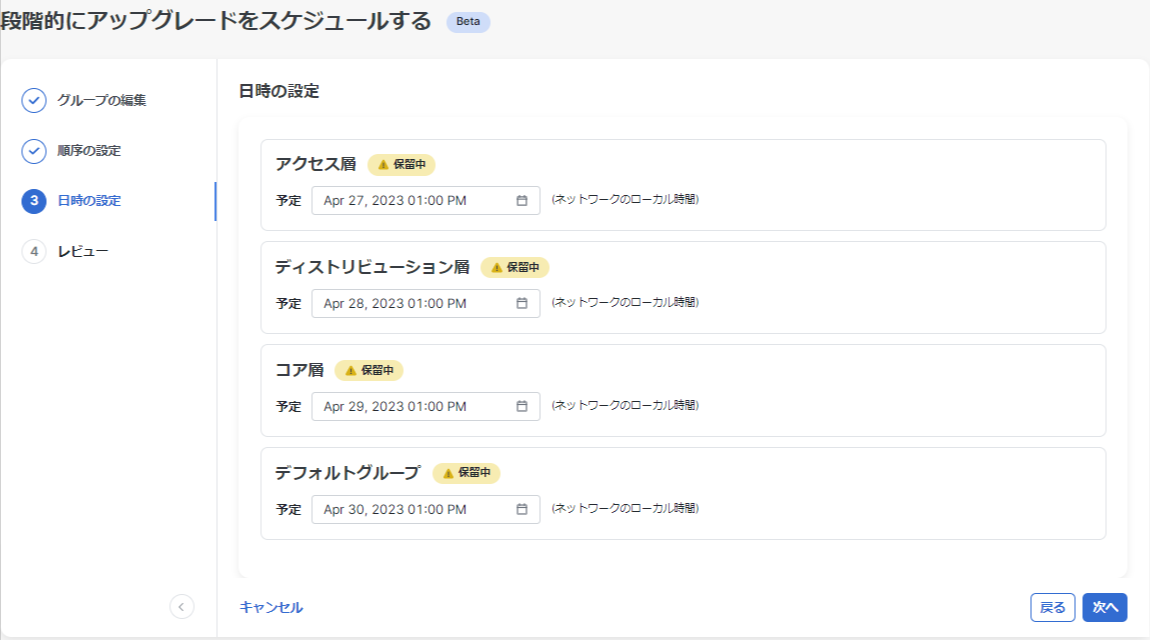
開始時間は必ず順番通りになるように設定してください。(あるグループの開始時刻を、上位のグループより早くすることはできません。)
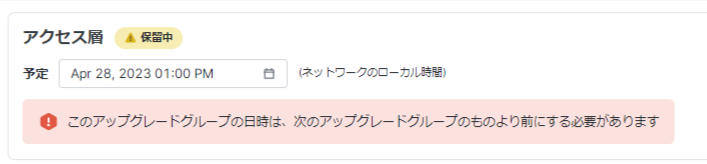
各グループの時間が入力されたら、「次へ」をクリックしてアップグレードの設定を確認し、アップグレードのスケジュール設定に進みます:
初回リリース時は、レビュー画面はありません。スケジューリングページで「次へ」をクリックすると、すぐにアップグレードのスケジュールが組まれます。
アップグレードの監視
アップグレードがスケジュールされると、ダッシュボードに監視ページが表示されます。ここでは、各グループのアップグレードステータスを監視し、再スケジュール、ロールバック、キャンセル、延期を行うことができます。
段階的アップグレードを監視するには、「オーガナイゼーション > ファームウェアアップグレード > アップグレード予定」または「スイッチ > 段階的アップグレード」に移動し、ページの上部にある通知のリンクをクリックします。
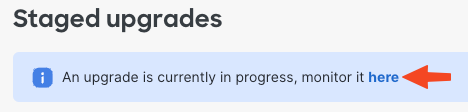
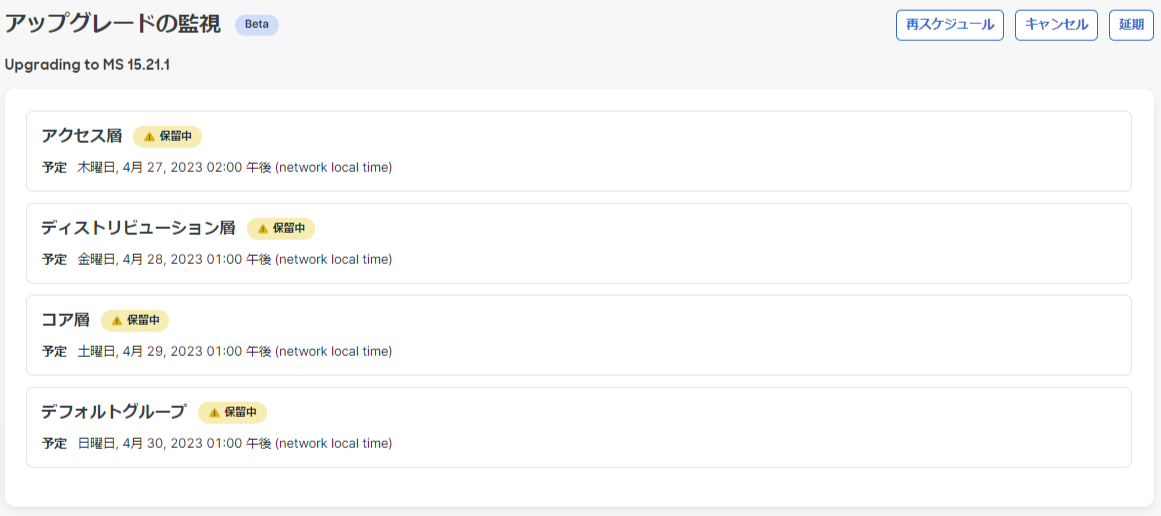
各グループでファームウェアアップグレードが行われると、以下のステータスに遷移します。
- 保留中(Pending): ファームウェアアップグレードがまだ行われていません
- 開始しました(Started): 設定された日時となりファームウェアアップグレードが開始されました
- 完了しました(Completed): アップグレードが開始されてから 30 分が経過するか、グループ内のすべてのスイッチがオンラインに戻った場合に、このステータスになります。
ダッシュボードでは現在、モニターモードのCatalyst スイッチのアップグレードを行うことができません。そのため、モニターモードの Catalyst スイッチを複数含むアップグレードグループでは、30 分のタイムアウトが経過するまでアップグレードグループが完了とみなされません。
他のグループのアップグレード状況を正確に把握するために、すべてのモニターモード Catalyst スイッチを別のアップグレードグループにグループ化することをお勧めします。
アップグレードの管理
一度スケジュールされた段階的ファームウェアアップグレードの管理オプションは以下のとおりです。
- 再スケジュール - このオプションでは、まだアップグレードを開始していないグループのスケジュール時刻を変更することができます。すでにアップグレードを開始している、または完了したステージアップグレードグループは、スケジュールを変更することはできません。
- キャンセル/ロールバック - このオプションにより、アップグレードを中止することができます。すでに開始または完了したグループについては、アップグレード前のファームウェアにロールバックするために、ロールバックを実施する時間を入力する必要があります。保留中のグループ(開始されていないグループ)については、アップグレードがキャンセルされます。
- 延期: このオプションは、そのアップグレードグループの現在設定されている時間に 1 週間を追加して、開始していないグループを再スケジュールします。
一般的にファームウェアのアップグレードは、現在の時刻から最大 1 ヶ月先までスケジュールできることに注意してください。したがって、どのアップグレードグループも一時停止できるのは、一時停止オプションが使用された時点から 1 カ月先までが上限となります。このため、1 週間追加すると 1 ヶ月の制限を超えるのに、複数のアップグレードグループが同じ時間(現在の時間から 1 ヶ月)にスケジュールされることがあります。
スケジュールされた時刻が状況の要件に合っているかどうか、常に慎重に確認することをお勧めします。
API
段階的アップグレードは、ダッシュボードと同様に Meraki API を介して作成および管理することができます。API エンドポイントや使用方法については、ダッシュボードの Help(?アイコン) > API Docsメニューに移動し、API V1ドキュメントで "Staged Upgrade" を検索してDashboard APIドキュメントを参照してください。
ファームウェアアップグレードのステータス
ファームウェア・アップグレード・ステータスは、個々のスイッチのファームウェア・アップグレードの進捗状況を視覚的にフィードバックし、ファームウェア・アップグレードが期待通りに進んでいることを管理者に安心させるものです。アップデート・ステータスのフラグは、アップグレードが予定されているか進行中であればいつでも、すべてのスイッチ・ネットワークのスイッチ詳細ページのファームウェア・セクションに自動的に表示されます。
| サポートするプラットフォーム | 最小ファームウェア |
|---|---|
| すべての MS スイッチが対象 | 設定無し |
「監視 > スイッチ」ページでは、フレックステーブルのアップグレード状態カラムを有効にすることで、ネットワーク内の複数のスイッチのアップグレード状態を同時に確認できます:

「監視 > スイッチ」ページでは、フレックステーブルのアップグレード状態カラムを有効にすることで、ネットワーク内の複数のスイッチのアップグレード状態を同時に確認できます:

表示されるステータスは”段階的アップグレード”ページのものと一致します。
- 保留中(Pending): ファームウェアアップグレードがまだ行われていません
- 開始しました(Started): 設定された日時となりファームウェアアップグレードが開始されました
- 完了しました(Completed): アップグレードが開始されてから 30 分が経過するか、グループ内のすべてのスイッチがオンラインに戻った場合に、このステータスになります。
- キャンセルされました(Canceled): ロールバックの一環としてアップグレードステージがキャンセルされたステージドアップグレードグループにスイッチが属している場合のみ表示されます。ステージドアップグレードのロールバックが完了するまで表示されます。
- スキップされました(Skipped): スイッチは Meraki サポートによってファームウェアのバージョンがロックされており、アップグレードされないことを示します。
"completed "は、アップグレードが成功したことと同じではないことに注意してください。アップグレード・ジョブが実行され、ほとんどの場合、30 分が経過する前に、そのジョブ内のすべてのスイッチがアップグレードされたファームウェアを実行してオンラインに戻ることを意味します。そうでない場合でもジョブは最終的に完了と表示される必要があります。
個々のスイッチがファームウェアのアップグレードに失敗した場合、スイッチの詳細ページとスイッチリスト(次のセクションを参照)にファームウェアバージョンが一致していないことを表示します。
ダッシュボードでは現在、モニターモードの Catalyst スイッチのアップグレード状況を監視することができず、これらのスイッチのアップグレードは試行されないため、30 分のタイムアウトが経過するとアップグレードグループは完了と表示されます。
他のグループのアップグレード状況を正確に監視するために、すべてのモニターモード Catalyst スイッチを別のアップグレードグループにグループ化することをお勧めします。
ファームウェアバージョンの列について
スイッチ一覧のファームウェアバージョンの列はアップグレード中のステータスを反映しています。